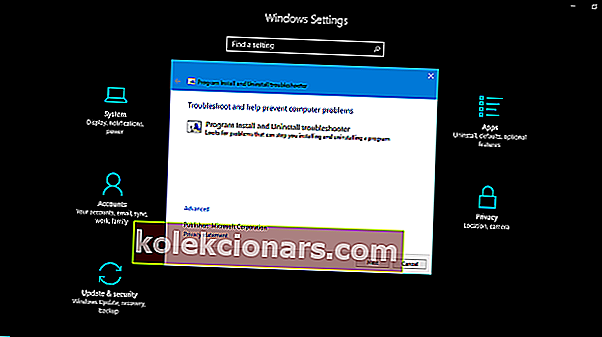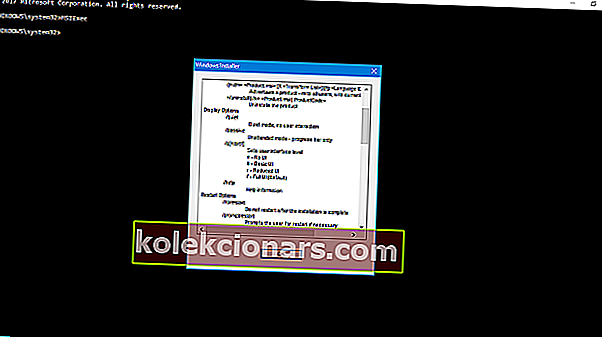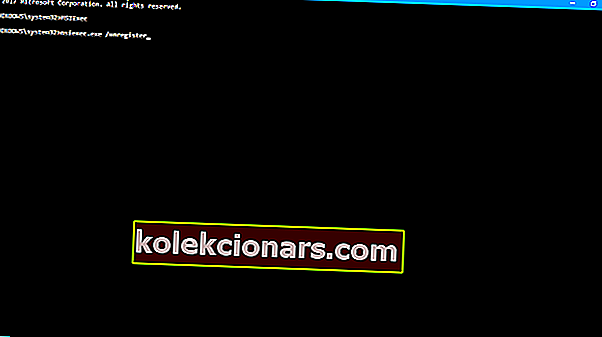- Nagu nimigi vihjab, kasutatakse Windows Installerit peamiselt programmide installimiseks, aga ka tarkvara hoolduseks ja eemaldamiseks.
- Installitud pakett, mis on pakitud failide, registrivõtmete, otseteede ja muude metaandmetega, täidab oma kohustusi sujuvalt, tekitamata palju kära.
- Sellest hoolimata võivad ilmneda installivead ja probleem on selles, et see Windows Installeri pakett on üks levinumaid.
- Veenduge, et kontrolliksite neid viite lahendust allpool, et oma Windows Installeri paketiviga kiiresti lahendada.
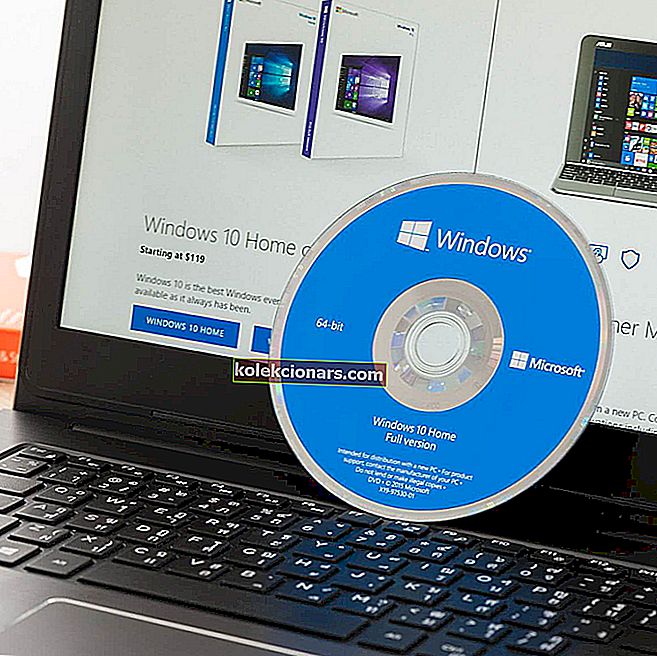
Alates väiksematest kolmandate osapoolte tööriistadest kuni keerukate mängude ja rakendusteni on üks kindel: nende kasutamiseks peate installima programmi. Windows 10-s on üsna palju Windows Installeri tõrkeid ja Windows Installeri probleem on pakettide viga üks kõige vastupidavamaid.
Kui olete selle veaga ummikus ja te pole kindel, kuidas seda lahendada, soovitame seda jätkata.
Windows Installeri paketivea Windows 10-s parandamiseks toimige järgmiselt.
1. lahendus - veenduge, et teil oleks administraatori õigused
Nagu te juba teate, vajate mis tahes kolmanda osapoole allikast pärineva rakenduse installimiseks administraatori luba. See on kõigi praeguste Windowsi platvormide standardne turvameede ja see on esmatähtis kolmandate osapoolte programmide taustal installimise vältimiseks. Põhimõtteliselt on see bloatware ja pahavara suur peatusmärk.
Seega peate autentima administraatori konto abil või teil peab olema luba alternatiivkontol süsteemiga seotud muudatuste tegemiseks. Korralike lubade puudumine võib põhjustada ja võib põhjustada installivigu, sealhulgas selle, millele me täna tähelepanu pöörame. Samuti võite proovida installijal paremklõpsata ja käivitada selle administraatorina.

Teiselt poolt, kui käitasite seadistuse administraatorina ja see tüütu viga ilmub pidevalt välja, jätkake tõrkeotsingut järgides alltoodud samme.
Lahendus 2. Kontrollige installi- ja häälestusfaile
Seal on mitmesuguste rakenduste jaoks mitmesuguseid installimisseadete vorme. Mõnikord toimub seadistamine ühe tihendatud EXE-failina, samas kui installeriga võib kaasas olla arvukalt ligipääsetavaid faile (nt DLL). Mõlemal juhul, kui isegi üks väike fail on rikutud või puudulik, nurjub installimine.
Järelikult peate veenduma, et installifailid on korralikult alla laaditud ja viirus (või viirusetõrje) neid ei mõjuta. Parim viis sellest üle saada on algse seadistuse uuesti allalaadimine, viirusetõrje keelamine (või erandi lisamine) ja uue võtte installimine. Pidage meeles, et see on riskantne ja tehke seda ainult siis, kui olete kindel, et rakendus on 100% usaldusväärne ja puhas.
Lisaks veenduge, et installer oleks võrdne teie süsteemi arhitektuuriga. Näiteks kui kasutate Windows 10 koos x86 (32-bitise) arhitektuuriga, ei saa te installida x64 (64-bitine) installipaketti.
Lahendus 3. Käivitage tõrkeotsing Programmi installimine ja desinstallimine
Suurem osa tõrkeotsingu tööriistadest on juba Windows 10-s kaetud. Isegi kui on olemas konkreetse otstarbega kott konkreetseid tõrkeotsinguid, vajate probleemide installimisel / desinstallimisel tõrkeotsinguks allalaaditavat tööriista. Kui olete selle käivitanud, kontrollib ja lahendab installimisega seotud vead Programmi installimise ja desinstallimise tõrkeotsing . Samuti väärib mainimist, et selle tööriista pakub Microsoft, seega ei pea te kahtlaste kolmanda osapoole lahendustega tarbetuid riske võtma.
Programmi installimise ja desinstallimise tõrkeotsingu allalaadimiseks ja kasutamiseks järgige alltoodud juhiseid.
- Siit saate alla laadida spetsiaalse tõrkeotsingu.
- Käivitage tõrkeotsing.
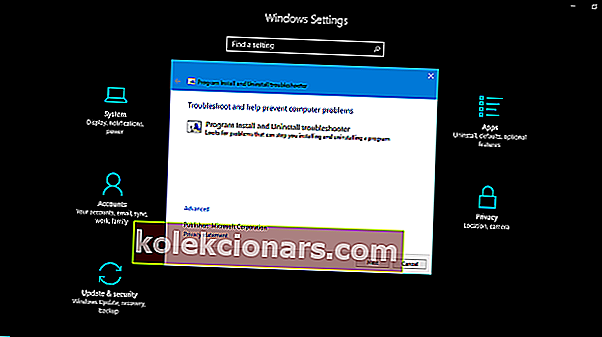
- Järgige juhiseid, kuni tõrkeotsing probleemiga tegeleb.
- Proovige probleemne programm uuesti installida ja vaadake, kas see töötab.
Lahendus 4. Kontrollige, kas Windows Installeris pole vigu
Nii keerulises süsteemis nagu Windows on teil erinevaid teenuseid, mis osalevad kõiges, mida teete. MSI mootori sihtasutus vastutab kolmandate osapoolte programmide installimise, hooldamise ja desinstallimise eest. Sinna jõudmiseks ei pea olema tehnikahuviline. Kui MSI-mootor (Windows Installer) on kogemata maas, rikutud või keelatud, on teil raske midagi installida.
Kõigepealt kontrollime, kas Windows Installer töötab ettenähtud viisil.
- Paremklõpsake menüüd Start ja valige toitenupu suvandites käsurea (administraator) .
- Sisestage käsureale järgmine käsk ja vajutage sisestusklahvi:
- MSIExec
- Kui kõik on hea, näete hüpikakent koos Windowsi installeri üksikasjadega.
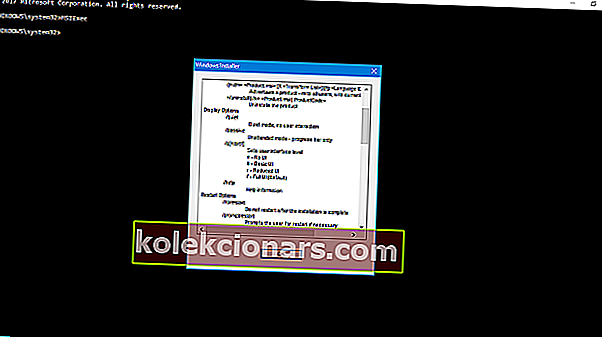
- Kui näete tõrketeadet, peaksite Windows Installeri uuesti registreerima.
Lahendus 5. Registreerige Windows Installer uuesti
Nagu võite teada, on Windowsi sisseehitatud funktsioonide uuesti installimine võimatu. Süsteemi täiustatud funktsioonide ja teenuste osas ei saa te vaevalt midagi teha. Enamiku neist saate siiski mõne lahendusviisi abil taaskäivitada. Vale kasutamise korral võivad need lahendused teid palju vaeva näha, nii et tegutsege ettevaatlikult. See hõlmab muidugi ka Windows Installerit. Seega, kui pärast eelmist sammu ilmnes viga, järgige neid juhiseid tähelepanelikult ja meil peaks olema hea minna:
- Paremklõpsake nuppu Start ja valige käsuviip (administraator) .
- Tippige käsureale järgmised käsud ja vajutage iga pärast klahvi Enter.
- msiexec.exe / tühista registreerimine
- msiexec.exe / regserver
- Sulgege käsuviip ja otsige muudatusi. Kui probleem püsib, jätkake 4. sammuga.
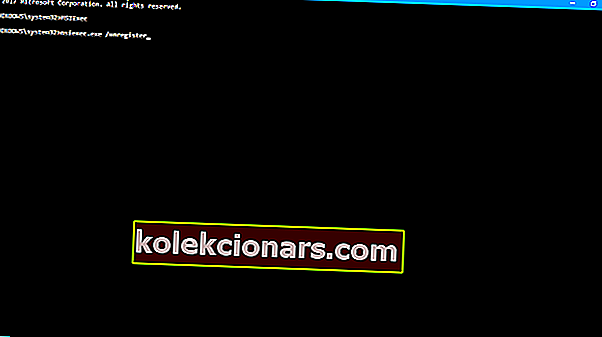
- Tippige Windowsi otsingusse Services.msc ja vajutage sisestusklahvi.
- Leidke Windows Installer. See peaks olema loendi lõpus.
- Paremklõpsake Windows Installeri teenusel ja peatage see.
- Paremklõpsake uuesti ja valige Start.
- Taaskäivitage arvuti.
Sellest peaks piisama, et vabaneda sellest Windows Installeri paketi installiveast on probleem. Kui peaksite teadma sellele alternatiivset lahendust, rääkige sellest meile allpool olevas kommentaaride jaotises.
Toimetaja märkus : see postitus avaldati algselt 2017. aasta septembris ning seda on värskuse, täpsuse ja terviklikkuse huvides uuendatud ja uuendatud.